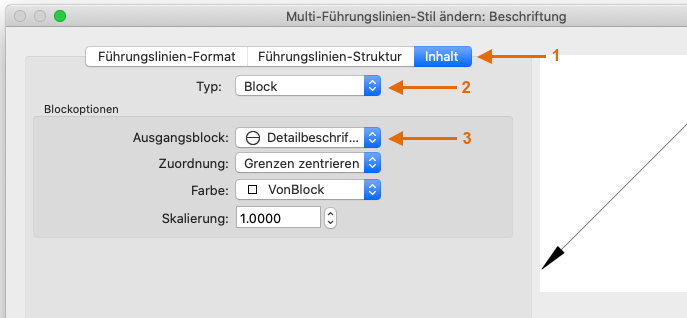Erstellen von Anmerkungen, Bezeichnungen, Sprechblasen und Beschriftungen. Speichern und Wiederherstellen von Stileinstellungen nach Name.
Erstellen Sie allgemeine Anmerkungen mit dem Befehl MTEXT (oder geben Sie MT im Befehlsfenster ein). Dieser Begriff steht für mehrzeiligen Text. Das Werkzeug Absatztext ist in der Gruppe Text auf der Registerkarte Zeichnen verfügbar.
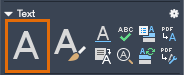
Wenn Sie den Befehl MTEXT gestartet haben, werden Sie aufgefordert, mit zwei diagonalen Klicks ein Textfeld zu erstellen.
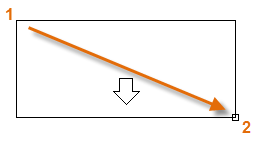
Die genaue Größe des Textfelds spielt keine Rolle. Wenn Sie das Textfeld erstellt haben, wird der Direktbearbeitungs-Texteditor angezeigt, mit dem Sie die Länge und Breite der Anmerkung vor, während oder nach Eingabe des Texts problemlos ändern können.
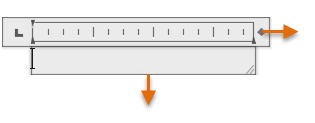
Im Direktbearbeitungs-Editor sind alle gängigen Steuerelemente vorhanden, einschließlich Registerkarten, Einzügen und Spalten. Beachten Sie auch, dass nach dem Start des Befehls MTEXT die Texteditor-Bildleiste angezeigt wird, die viele Optionen enthält, z. B. Textstile, Spalten, Rechtschreibprüfung usw.
- Um den Texteditor nach der Texteingabe zu beenden, klicken Sie auf eine beliebige Stelle außerhalb des Texteditors.
- Um eine Anmerkung zu bearbeiten, doppelklicken Sie darauf, sodass der Texteditor geöffnet wird.
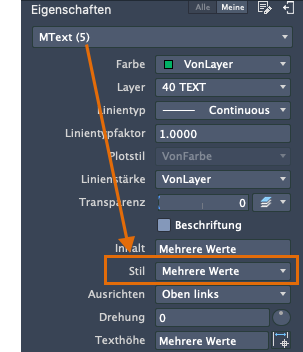
Erstellen von Textstilen
Wie bei vielen anderen Beschriftungsfunktionen stehen für mehrzeiligen Text zahlreiche Einstellungen zur Verfügung. Sie können diese Einstellungen mit dem Befehl STIL als Textstil speichern und dann auf diese Textstile zugreifen, indem Sie auf den Dropdown-Pfeil Textstil der Palette Eigenschaftsprüfung klicken. Der aktuelle Textstil wird in der Palette Eigenschaftsprüfung angezeigt, wenn keine Objekte ausgewählt sind.
Um einen neuen Textstil zu erstellen, klicken Sie auf das Steuerelement Textstil in der Werkzeugleiste Zeichnen, wie in der Abbildung gezeigt.
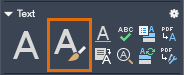
Wenn Sie einen neuen Textstil erstellen, geben Sie zuerst einen Namen an und wählen dann eine Schrift und einen Schriftstil.
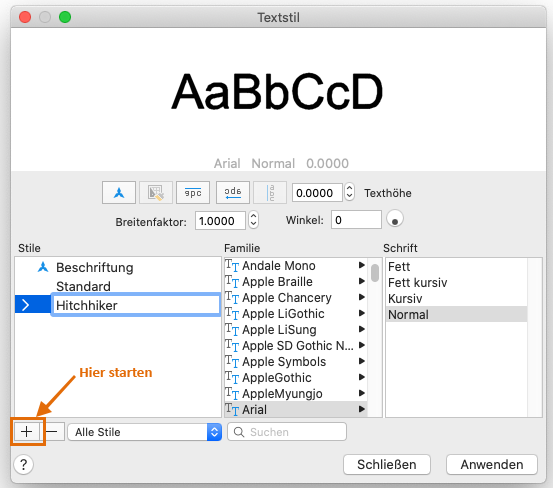
Multi-Führungslinien
Multi-Führungslinien-Objekte werden zum Erstellen von Text mit Führungslinien verwendet, z. B. allgemeine Bezeichnungen, Referenzbezeichnungen, Sprechblasen und Beschriftungen.
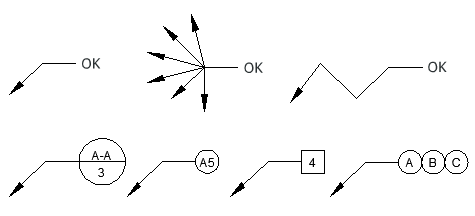
Erstellen von Multi-Führungslinien
Um eine Multi-Führungslinie zu erstellen, verwenden Sie den Befehl MFÜHRUNG. Klicken Sie auf das Werkzeug Multi-Führungslinie in der Gruppe Führung der Werkzeugleiste Zeichnen  , oder geben Sie MF im Befehlsfenster ein. Folgen Sie den Eingabeaufforderungen und Optionen im Befehlsfenster. Sie können beliebig experimentieren.
, oder geben Sie MF im Befehlsfenster ein. Folgen Sie den Eingabeaufforderungen und Optionen im Befehlsfenster. Sie können beliebig experimentieren.
Nachdem Sie eine Multi-Führungslinie erstellt haben, wählen Sie sie aus, und ändern Sie sie dann durch Klicken und Ziehen der Griffe.
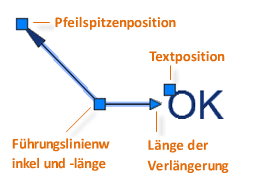
Griffmenüs werden angezeigt, wenn Sie den Cursor über die Pfeilspitze und die Führungsliniengriffe bewegen. Über diese Menüs können Sie Führungsliniensegmente oder zusätzliche Führungslinien hinzufügen.
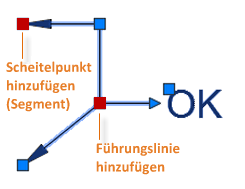
Sie können den Text in einer Multi-Führungslinie bearbeiten, indem Sie darauf doppelklicken.
Erstellen von Multi-Führungslinienstilen
Sie können über die Gruppe Führung oder durch Eingabe von MFÜHRUNGSSTIL im Befehlsfenster Ihre eigenen Multi-Führungslinienstile erstellen.
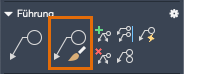
Zum Erstellen eines detaillierten Beschriftungsstils starten Sie beispielsweise den Befehl MFÜHRUNGSSTIL. Klicken Sie im Stilmanager für Multi-Führungslinien auf Hinzufügen  , und wählen Sie einen beschreibenden Namen für den neuen Multi-Führungslinienstil. Klicken Sie auf Inhalt (1), wählen Sie Block (2) und dann Detailbeschriftung (3) wie dargestellt.
, und wählen Sie einen beschreibenden Namen für den neuen Multi-Führungslinienstil. Klicken Sie auf Inhalt (1), wählen Sie Block (2) und dann Detailbeschriftung (3) wie dargestellt.